win11连接局域网打印机显示用户名不可用解决方法
更新时间:2023-06-01 09:45:50作者:xinxin
如今许多用户也都开始使用win11电脑来进行办公,因此难免也需要进行局域网环境下共享打印机的设置,可是当用户想要给win11电脑连接共享打印机时,却遇到了用户名不可用的提示,面对这种情况小编在这里就来教大家win11连接局域网打印机显示用户名不可用解决方法。
推荐下载:win11家庭版下载
具体方法:
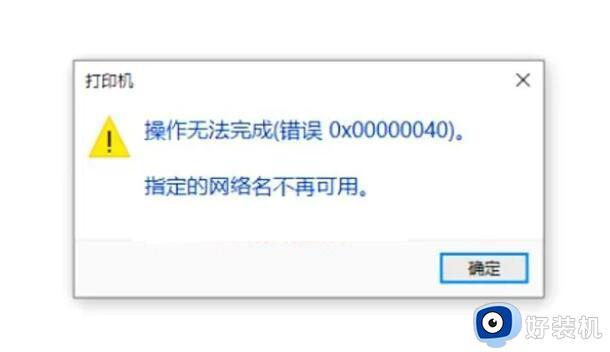
原因很明确,网络名称无法使用(有冲突),删除网络连接,重新建立即可。
方法一、
1、按键盘上的 Win + X 组合键,或右键点击任务栏上的Windows 徽标,在打开的隐藏菜单项中,选择运行;

2、运行窗口,输入services.msc 命令,按确定或回车,打开服务;
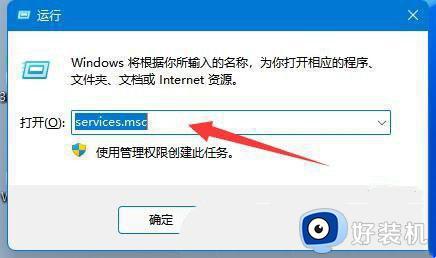
3、服务窗口,找到名称为 Computer Browser 的服务,查看是否已经启用,如果没有,需要启用该服务;
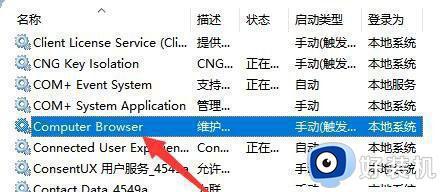
4、还是在服务窗口,确认workstation服务,是否已经启用,如果没有,需要启用该服务。
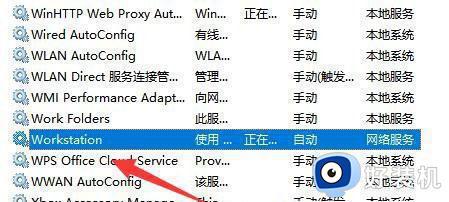
方法二、
1、打开运行(Win+R),输入 cmd 命令,按确定或回车,打开命令提示符窗口;
2、命令提示符窗口,输入ipconfig/flushdns 命令,按回车即可。
上述就是小编告诉大家的win11连接局域网打印机显示用户名不可用解决方法了,有出现这种现象的小伙伴不妨根据小编的方法来解决吧,希望能够对大家有所帮助。
win11连接局域网打印机显示用户名不可用解决方法相关教程
- win11无法连接网络共享打印机怎么办 win11局域网打印机添加失败解决方法
- win11怎样连接网络打印机 win11怎么添加局域网打印机
- win11找不到局域网打印机怎么办 win11网络共享打印机找不到解决方法
- win11指定网络名不再可用共享打印机无法连接处理方法
- win11电脑无法连接到打印机错误代码0x0000011b如何处理
- windows11无法连接网络打印机怎么办 windows11选择共享打印机无法连接解决方法
- win11共享打印机错误怎么办 win11连接共享打印机报错完美解决方法
- win11不能添加局域网打印机怎么办 win11添加不上共享打印机解决方法
- win11怎样连接共享打印机 win11连接共享打印机设置方法
- win11为什么不能添加局域网打印机 win11不能添加局域网打印机的修复方法
- win11家庭版右键怎么直接打开所有选项的方法 win11家庭版右键如何显示所有选项
- win11家庭版右键没有bitlocker怎么办 win11家庭版找不到bitlocker如何处理
- win11家庭版任务栏怎么透明 win11家庭版任务栏设置成透明的步骤
- win11家庭版无法访问u盘怎么回事 win11家庭版u盘拒绝访问怎么解决
- win11自动输入密码登录设置方法 win11怎样设置开机自动输入密登陆
- win11界面乱跳怎么办 win11界面跳屏如何处理
win11教程推荐
- 1 win11安装ie浏览器的方法 win11如何安装IE浏览器
- 2 win11截图怎么操作 win11截图的几种方法
- 3 win11桌面字体颜色怎么改 win11如何更换字体颜色
- 4 电脑怎么取消更新win11系统 电脑如何取消更新系统win11
- 5 win10鼠标光标不见了怎么找回 win10鼠标光标不见了的解决方法
- 6 win11找不到用户组怎么办 win11电脑里找不到用户和组处理方法
- 7 更新win11系统后进不了桌面怎么办 win11更新后进不去系统处理方法
- 8 win11桌面刷新不流畅解决方法 win11桌面刷新很卡怎么办
- 9 win11更改为管理员账户的步骤 win11怎么切换为管理员
- 10 win11桌面卡顿掉帧怎么办 win11桌面卡住不动解决方法
